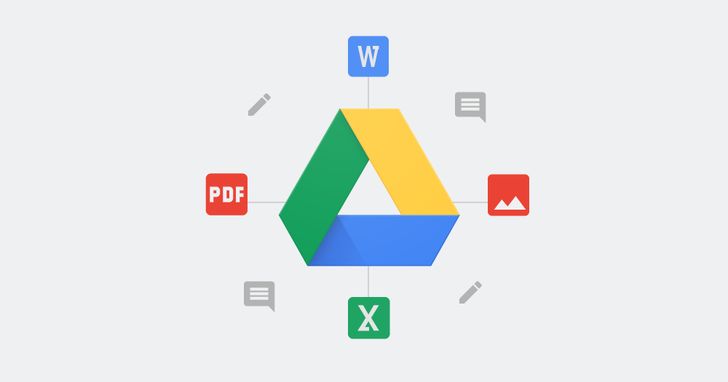
還記得初次使用 Google 雲端硬碟時那個簡潔且有條不紊的頁面嗎?隨著使用次數越加頻繁、創建的檔案夾越來越多,想要在眾多的資料夾中快速地辨別與分類檔案屬性,除了可以用顏色區隔之外,還能藉由幫雲端硬碟資料夾加上「專屬符號」來達成,如此一來,當每回在查看大量的資料夾清單時,都能一眼辨識想找的檔案夾究竟身在何方。






想看小編精選的3C科技情報&實用評測文,快來加入《T客邦》LINE@
本文同步刊載於PC home雜誌
歡迎加入PC home雜誌粉絲團!
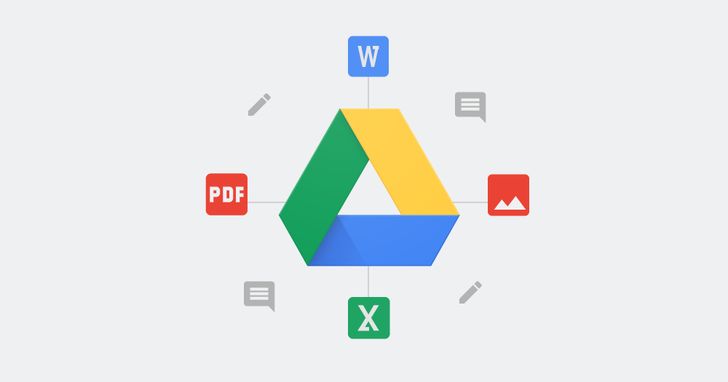
還記得初次使用 Google 雲端硬碟時那個簡潔且有條不紊的頁面嗎?隨著使用次數越加頻繁、創建的檔案夾越來越多,想要在眾多的資料夾中快速地辨別與分類檔案屬性,除了可以用顏色區隔之外,還能藉由幫雲端硬碟資料夾加上「專屬符號」來達成,如此一來,當每回在查看大量的資料夾清單時,都能一眼辨識想找的檔案夾究竟身在何方。






想看小編精選的3C科技情報&實用評測文,快來加入《T客邦》LINE@
本文同步刊載於PC home雜誌
歡迎加入PC home雜誌粉絲團!
請注意!留言要自負法律責任,相關案例層出不窮,請慎重發文!